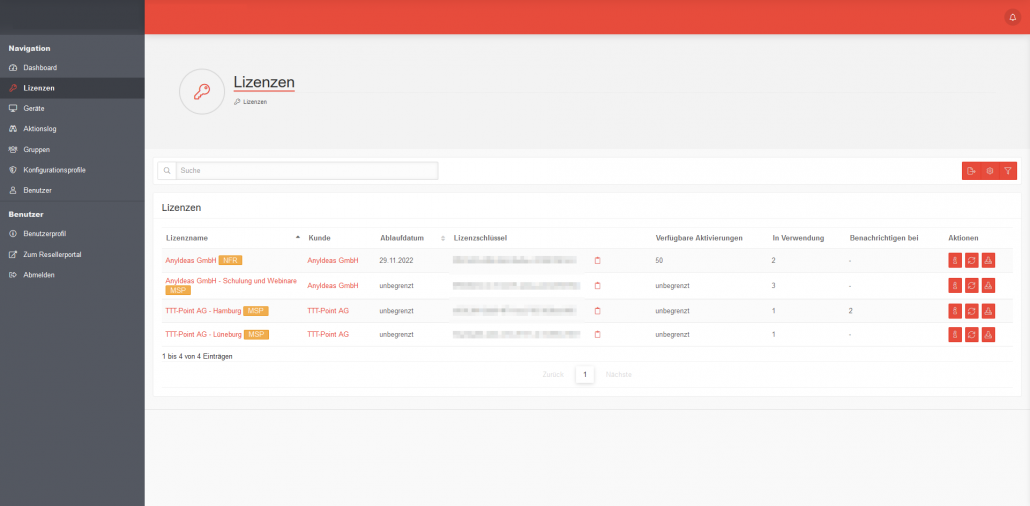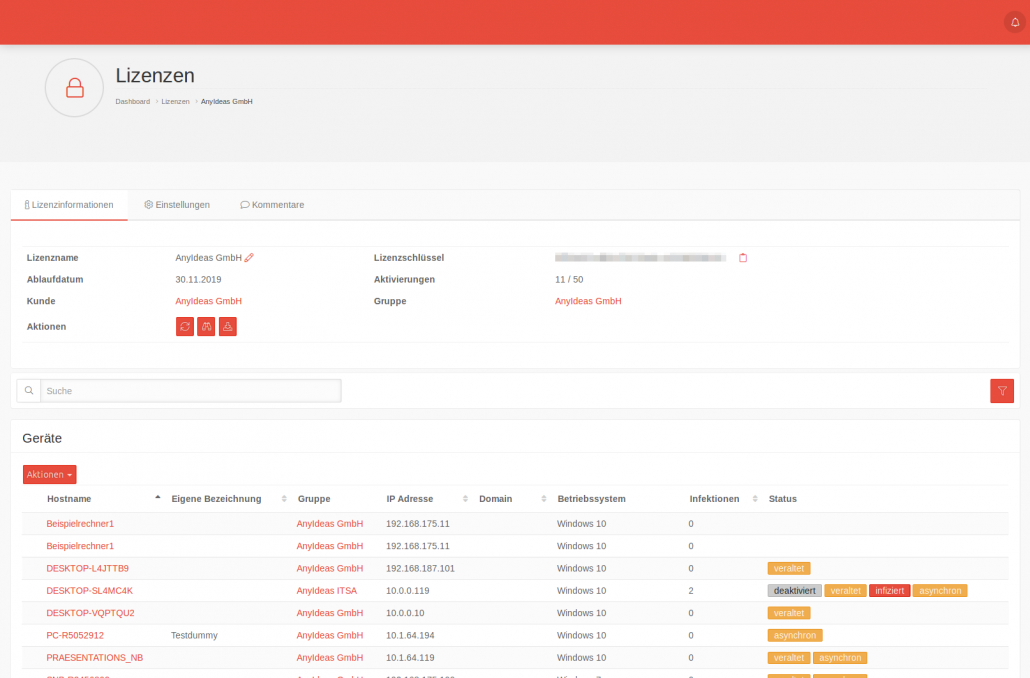IKARUS anti.virus Portal
1 Einleitung
In der Lizenzübersicht können die Lizenzen verwaltet und die Installationsdatei heruntergeladen werden. Innerhalb der Lizenz werden die Geräte angezeigt, welche mit dem Lizenzschlüssel installiert wurden.
Eine Lizenz kann nur einer Gruppe zugeordnet werden.
2 Übersicht der Lizenzen
In der Lizenzverwaltung werden alle vorhandenen Lizenzen angezeigt. Die Lizenzinformationen können manuell aktualisiert und die MSI heruntergeladen werden.
| Auswahl einschränken | |||||||||||
|---|---|---|---|---|---|---|---|---|---|---|---|
| Zeigt nur Lizenzen an, die dem Such-Text entsprechen. Wird auf Lizenzname und Kunde angewendet. |
|||||||||||
| Tabelle exportieren | Exportiert die Tabelle mit der Lizenzübersicht in eine xlsx-Datei die anschließend über einen herunter geladen werden kann. | ||||||||||
| Tabellen Einstellungen | Führt zu dem Reiter Tabellen Einstellungen in den Benutzereinstellungen. Hier können für die Tabellen Geräte und Lizenzen die anzuzeigenden Spalten ausgewählt werden. |
||||||||||
| Öffnet eine Box mit Filtereinstellungen: | |||||||||||
| Filter | |||||||||||
| Einträge anzeigen: | 25 Anzahl der Einträge je Seite (10, 25, 50, 100) | ||||||||||
| Abgelaufene Lizenzen ausblenden: | Bei Aktivierung werden abgelaufene Lizenzen ausgeblendet | ||||||||||
| Aktionen je Lizenz | |||||||||||
| Geräte anzeigen | Zeigt die Lizenzinformationen mit den zugehörigen Geräten an. | ||||||||||
| Lizenz aktualisieren | Aktualisiert die angezeigten Informationen zu der gewählten Lizenz | ||||||||||
| MSI herunterladen | Lädt eine Installations-Datei herunter, die (ggf.) bereits den Lizenzschlüssel enthält. Zur Auswahl stehen:
|
||||||||||
| In Zwischenablage kopieren | Kopiert den Lizenzschlüssel in die Zwischenablage | ||||||||||
2.1 Lizenzinformationen
Detaillierte Anzeige zu den Lizenzen.
| Beschriftung | Beschreibung |
|---|---|
| Lizenzname | Kann mit frei geändert werden. |
| Lizenzschlüssel | 0123acde-…. kopiert den Lizenzschlüssel in die Zwischenablage |
| Ablaufdatum | Anzeige des Ablaufdatums |
| Aktivierungen | 11/50 Zeigt, wieviele Aktivierungen schon erfolgt sind und wieviele insgesamt zur Verfügung stehen |
| Kunde | Kunde, dem diese Lizenz zugeordnet ist. Verlinkt auf den Kunden im Resellerportal |
| Gruppe | Zeigt die Gruppe an, mit der die Lizenz verknüpft ist. Verlinkt auf den entsprechenden Eintrag unter Gruppen. |
| Aktionen | Beschreibung |
|---|---|
| Lizenz aktualisieren | |
| Zeigt das Aktionslog zu dieser Lizenz an. | |
| Herunterladen einer vorkonfigurierten MSI Datei. Im Abschnitt Konfigurationsprofile können umfangreiche Voreinstellungen vorgenommen werden (Scan-art, – Häufigkeit, Passwort setzen, Benachrichtigungen etc.). Diese Profile sind Gruppen zugeordnet. Die Zuordnung auf Untergruppen muss manuell vorgenommen werden. Wenn eine Gruppe mit keinem Konfigurationsprofil verknüpft ist, wird die MSI nur mit akzeptierten Lizenzvereinbarungen und dem Lizenzschlüssel heruntergeladen. |
2.2 Einstellungen
| Benachrichtigen bei | 123 Anzahl der Aktivierungen bei der eine Benachrichtigung verschickt werden soll. |
| Empfänger | Empfänger Angabe eines bestehenden Benutzers oder einer E-Mail Adresse für Benachrichtigungen. Wird eine freie E-Mail-Adresse angegeben, muss diese durch den Empfänger verifiziert werden. |

Benachrichtigungen
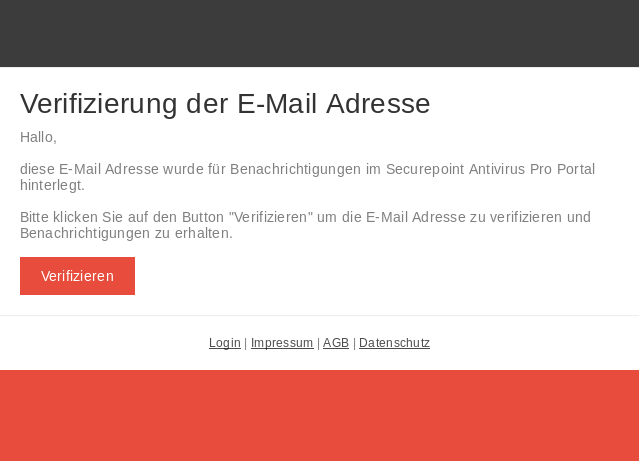
Lizenzen Bestätigungsmail
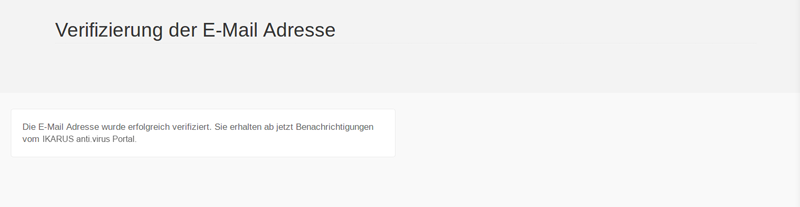
Lizenz Einstellungen Benchrichtigung Verifiziert
2.3 Kommentare
Kommentartext In einem Kommentarfeld lässt sich freier Text eingeben
Sichern des Textes mit Speichern.
Einmal gespeicherte Kommentare lassen sich nachträglich nicht mehr ändern!
Alle gespeicherten Kommentare werden unterhalb des Eingabefeldes angezeigt.
3 Geräte
Im Abschnitt Geräte werden Informationen zu den mit dieser Lizenz verknüpften Geräten angezeigt:
| Anzeige eingrenzen: | ||
|---|---|---|
| Zeigt nur Geräte an, die dem Such-Text entsprechen. Wird nicht angewendet auf: Betriebssystem und Status. |
||
| Öffnet eine Box mit Filtereinstellungen: | ||
| Filter | ||
| Einträge anzeigen: | 25 Anzahl der Einträge je Seite (10, 25, 50, 100) | |
| Statusfilter: | Zeigt nur Einträge mit dem ausgewählten Status (s.u.) an. | |
|
Aktionen |
Ermöglicht verschiedene Aktionen mit den markierten Geräten | |
| Verschieben | Verschiebt Geräte in eine neue Gruppe. Gehört die Gruppe nicht mehr zur installierten Lizenz, wird die Lizenzzugehörigkeit ebenfalls geändert. | |
| Aktivieren | Aktiviert IKARUS anti.virus auf dem Gerät | |
| Deaktivieren | Deaktiviert IKARUS anti.virus auf dem Gerät | |
| Löschen | Löscht das Gerät aus der Geräteverwaltung.
Nur möglich, wenn das Gerät vorher deaktiviert wurde! Soll ein Gerät danach erneut wieder in die Geräteverwaltung aufgenommen werden, muss IKARUS anti.virus zuvor auf dem Gerät deinstalliert und wieder installiert werden. |
|
| Beschriftung | Beschreibung | |
|---|---|---|
| Hostname | Wie im Betriebssystem des Gerätes hinterlegt. Verlinkt direkt auf die Geräteinformationen. | |
| Eigene Bezeichnung | Wie in den Geräteinformationen hinterlegt (frei definierbar). | |
| Gruppe | Gruppe, zu der das betreffende Gerät gehört. Verlinkt direkt auf die Gruppeneinstellungen. | |
| IP Adresse | IP Adresse des Gerätes. | |
| Domain | Domänen-Name, falls Gerät Mitglied ist. | |
| Betriebssystem | Betriebssystem des Gerätes. | |
| Infektionen | Anzahl der gemeldeten (und unbehandelten) Infektionen, seit dem letzten Kontakt. | |
| Status | infiziert | Zeigt an, daß es mindestens eine gemeldete (und unbehandelte) Infektion, seit dem letzten Kontakt gibt. |
| veraltet | Zeigt an, seit wann die Virensignaturen nicht mehr aktualisiert wurden, wenn die Maus darüber fährt. | |
| deaktiviert | IKARUS anti.virus wurde auf diesem Gerät deaktiviert. | |
| EOL | End of Lifetime Das Betriebssystem wird von IKARUS (und Microsoft ) nicht mehr unterstützt. Clients erhalten noch Virendatenbank-Aktualisierungen, aber keine Programmupdates mehr! |
|
| asynchron | Zeigt an, wenn das Konfigurationsprofil auf dem Client nach einer Änderung im Portal noch nicht synchronisiert werden konnten. | |
| tlw. stumm geschaltet | Blendet nur Geräte ein, die in den Basisinformationen des Geräts im Abschnitt Sicherheitsstatus ungenügend im Kommentar stumm geschaltet wurden. | |
| stummgeschaltet | Blendet nur Geräte ein, die in den Basisinformationen des Geräts im Abschnitt Stummschaltung im Kommentar stumm geschaltet wurden. | |
| Überprüfung | Es wurden mehrere Geäte mit dem gleichen Hostnamen identifiziert. Bitte Überprüfen. | |